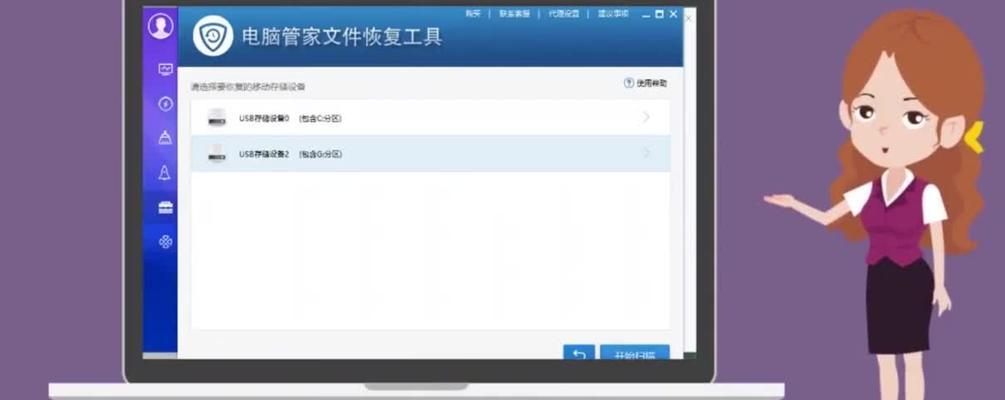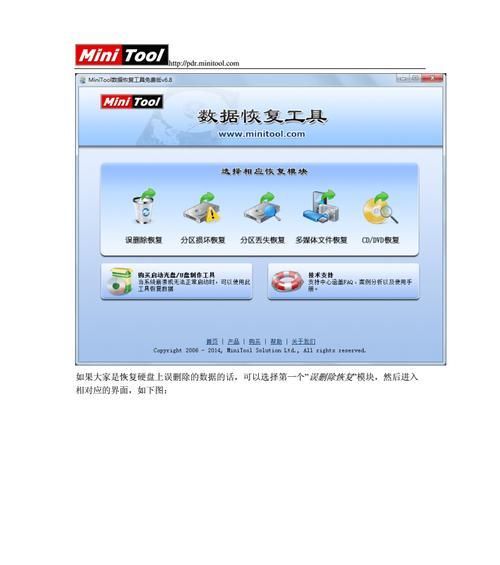在使用U盘过程中,经常会遇到误操作导致数据丢失的情况,其中最常见的就是格式化U盘。一旦U盘被格式化,原本存储在其中的重要文件就会被全部删除。然而,即使U盘被格式化了,我们仍然有办法恢复这些数据。本文将介绍一种高效的方法,通过使用专业的数据恢复工具,可以快速找回被格式化的U盘数据。

一:了解格式化对数据的影响
在进行U盘格式化之前,我们需要了解格式化的含义和对数据的影响。格式化是指对存储介质进行重新分区、建立新文件系统的过程。在格式化过程中,原本存储在U盘中的文件会被删除,并且文件系统会重新分配磁盘空间。但是,实际上,被格式化的数据并没有真正被删除,只是变得不可见。
二:选择专业的数据恢复工具
为了恢复被格式化的U盘数据,我们需要选择一款专业的数据恢复工具。这些工具通常能够扫描U盘中的隐藏数据,并将其还原为可见文件。一些著名的数据恢复软件,如EaseUSDataRecoveryWizard、Recuva等,具有强大的恢复功能和友好的用户界面,可以帮助我们快速找回被格式化的数据。

三:连接U盘并启动数据恢复工具
将被格式化的U盘连接到电脑上,并启动选择的数据恢复工具。在工具的主界面中,我们可以选择“格式化恢复”或类似选项,这将指导软件进行格式化数据恢复的操作。
四:选择U盘进行扫描
在数据恢复工具中,我们需要选择要扫描的U盘。根据工具的不同,可能会有多种扫描模式可供选择,如快速扫描、深度扫描等。为了提高恢复成功率,建议选择深度扫描模式,因为这样可以更全面地搜索被格式化的数据。
五:开始扫描被格式化的U盘
点击“开始扫描”按钮,数据恢复工具将开始对被格式化的U盘进行扫描。这个过程可能需要一些时间,具体时间取决于U盘的容量和扫描深度。在扫描过程中,工具将逐个扫描U盘中的扇区,并尝试还原被格式化的数据。
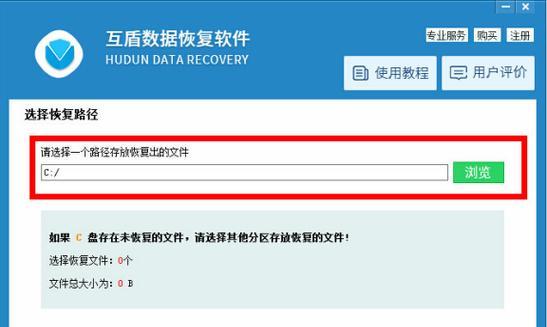
六:等待扫描结果并选择需要恢复的文件
一旦扫描完成,数据恢复工具将生成一个列表,列出找到的被格式化数据。我们可以通过预览功能,查看这些文件的内容,并选择需要恢复的文件。在选择文件之前,建议先筛选出最重要或最需要恢复的文件,以节省后续恢复操作的时间。
七:设置恢复路径并开始恢复操作
在选择了需要恢复的文件后,我们需要设置一个恢复路径,用于保存恢复后的文件。确保恢复路径位于另一个存储介质上,以免覆盖已经被删除的数据。完成设置后,点击“开始恢复”按钮,数据恢复工具将开始恢复选定的文件。
八:等待恢复操作完成
恢复操作可能需要一定时间,具体时间取决于被选择恢复的文件数量和大小。在等待过程中,我们可以留意工具显示的恢复进度,并且避免中途中断操作,以免导致不完整的恢复。
九:检查恢复结果并确认数据完整性
一旦恢复操作完成,我们需要仔细检查恢复后的文件,确保数据的完整性和准确性。可以打开一些文件,查看其内容是否正常,以确认恢复结果是否符合预期。
十:备份恢复后的数据并重新格式化U盘
在确认数据恢复无误后,建议及时备份恢复后的数据,并重新对U盘进行格式化。这样可以确保U盘的文件系统正常,并且清除掉被格式化数据的痕迹,避免再次误操作导致数据丢失。
十一:其他注意事项和技巧
除了上述步骤,还有一些其他注意事项和技巧可以帮助我们更好地进行U盘数据恢复。不要在格式化后继续往U盘写入新数据,以免覆盖被格式化的旧数据;定期备份重要文件,避免数据丢失时无法恢复等。
十二:数据恢复耗时的因素
数据恢复耗时的因素有很多,包括U盘容量、扫描深度、电脑性能等。一般来说,较大容量的U盘和更深入的扫描会增加恢复所需的时间。较低配置的电脑可能会导致恢复过程的速度变慢。
十三:数据恢复时间的参考范围
根据经验和实际测试,数据恢复的时间范围通常在几分钟到几小时之间。具体时间还取决于被格式化数据的大小、数量以及U盘的性能等因素。在进行数据恢复时,耐心等待是必要的,以确保尽可能完整地找回被格式化的数据。
十四:数据恢复成功率的影响因素
数据恢复成功率受多个因素影响,如格式化方式、工具选择、数据覆盖情况等。一般来说,普通的快速格式化相对较易恢复,而全面覆盖式格式化则恢复难度较大。格式化后如果继续往U盘写入新数据,也会降低成功率。
十五:结语:数据恢复工具能有效帮助我们找回被格式化的U盘数据
通过使用专业的数据恢复工具,我们可以迅速找回被格式化的U盘中的重要数据。在操作过程中,我们应该注意数据恢复的步骤和注意事项,以提高恢复成功率。只要正确选择和操作,即使U盘被格式化,我们仍然有能力找回其中的数据。